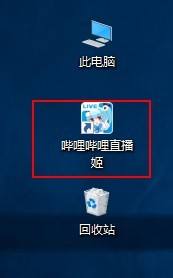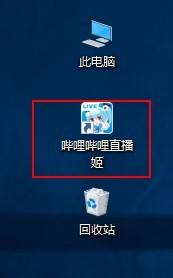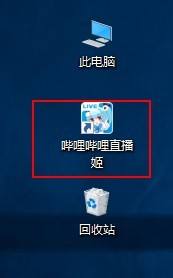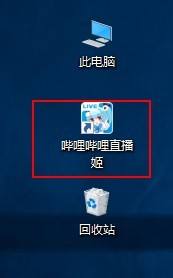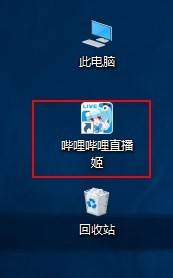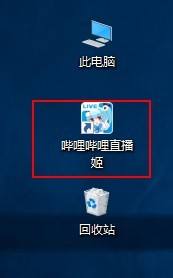手机直播如何转换电脑直播 哔哩哔哩手机端投屏到电脑进行直播方法
随着手机直播的流行,许多人想要将手机直播转换为电脑直播,以获得更好的直播效果和更广泛的观众群体,而哔哩哔哩手机端的投屏功能,可以帮助用户实现这一目标。通过简单的设置和操作,用户可以将手机上的直播画面投射到电脑上,实现更专业、更高清的直播效果。接下来我们就来详细介绍一下如何利用哔哩哔哩手机端投屏到电脑进行直播的方法。
哔哩哔哩手机端投屏到电脑进行直播方法
步骤如下:
1.[电脑上】安装好“哔哩哔哩直播姬”,打开并登陆
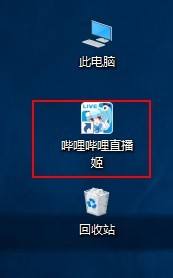
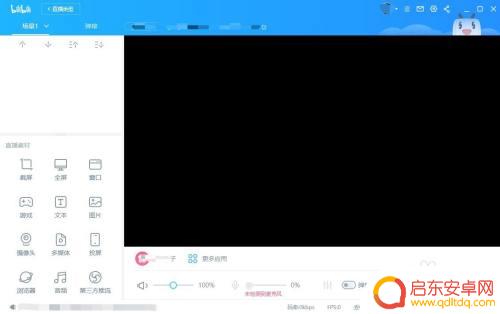
2.[电脑上】在直播姬上点击“投屏”,弹出“扫描”投屏按钮
设置一下“手机音量”,获取手机音量的大小
下边有一个二维码,使用手机端的直播投屏工具进行扫描,下面进行介绍
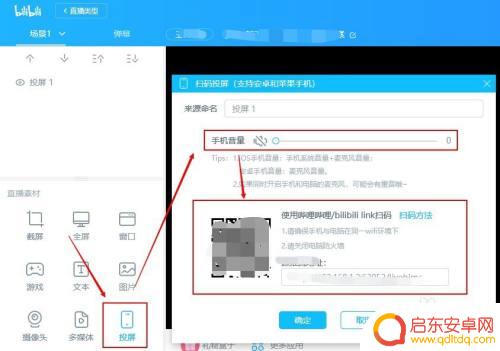
3.【在手机上】打开哔哩哔哩APP,并登陆
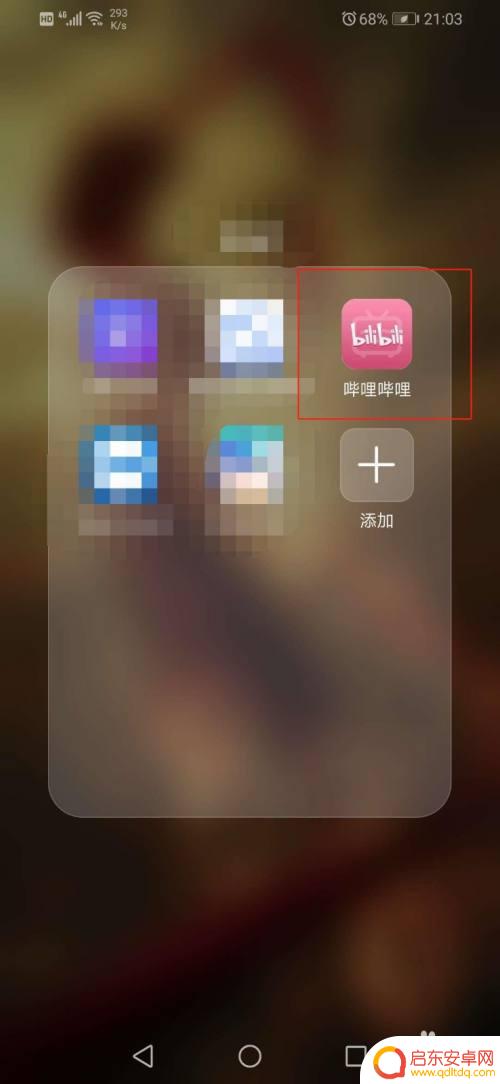
4.【在手机上】点击菜单选项“直播”,点击右下角“我要直播”
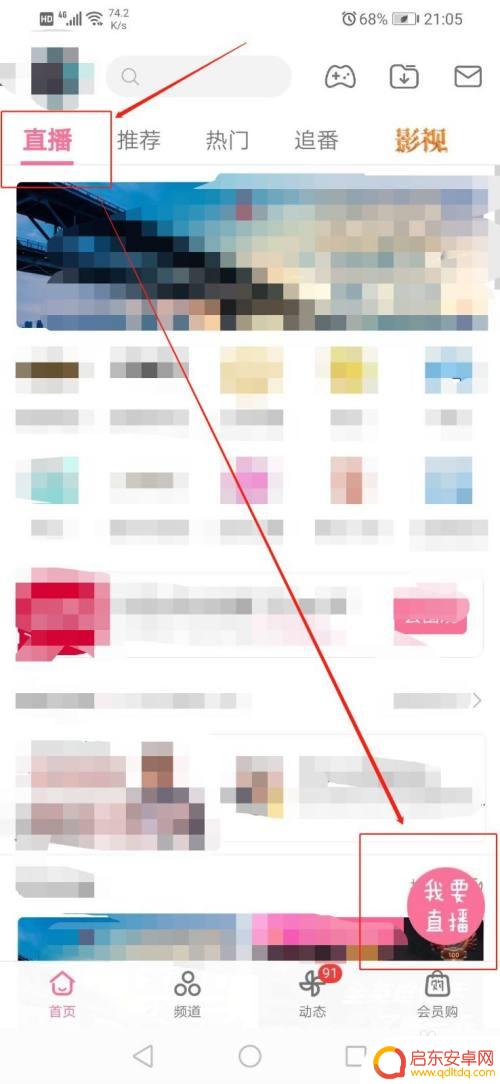
5.【在手机上】进入设置界面,设置一下直播标题,点击“录屏直播”
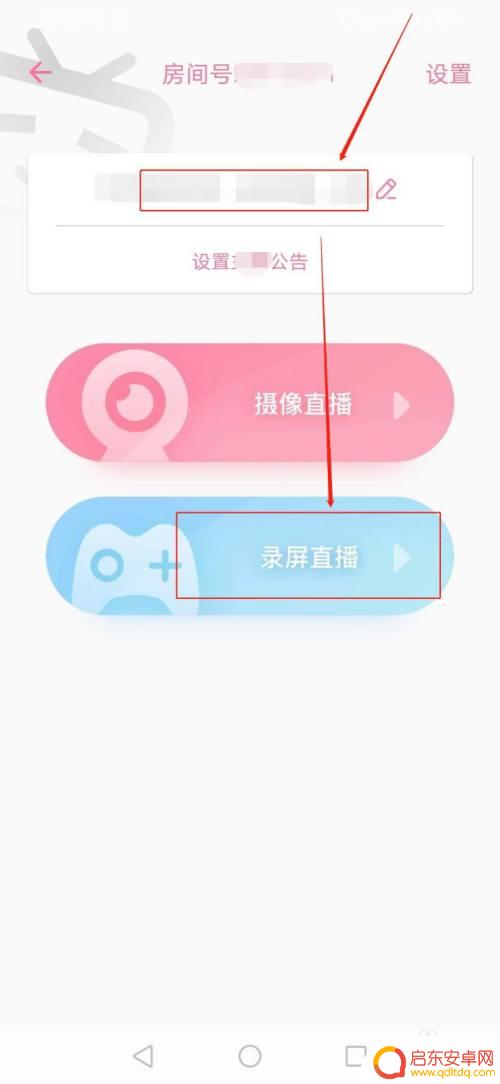
6.【在手机上】然后设置直播“选择分区”
点击一下右上角的“横屏”
点击“投屏”
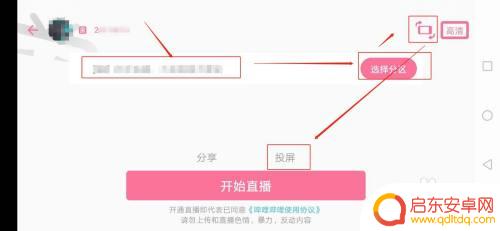
7.【在手机上】然后一个扫描界面,扫描电脑上直播姬上刚才出现的二维码
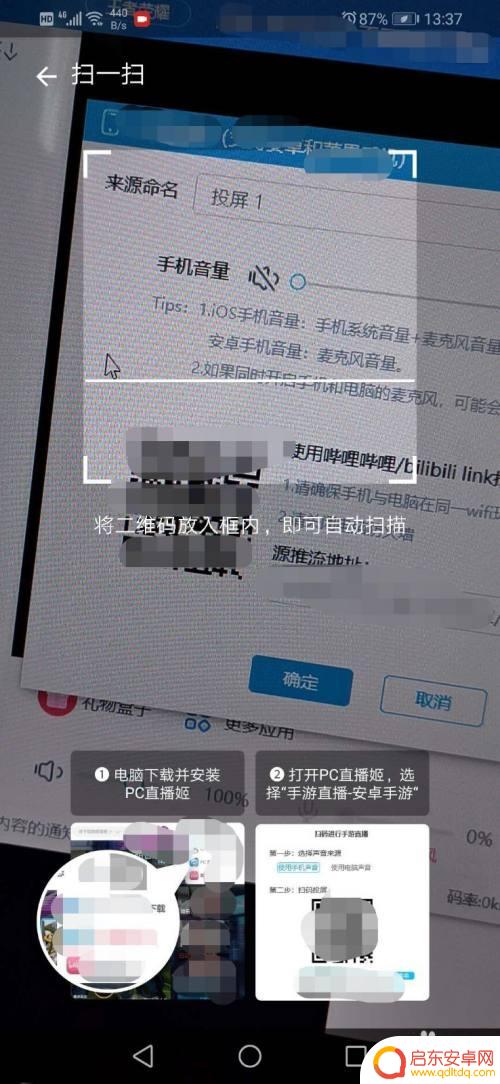
8.【在手机上】手机上就提示正在投屏中
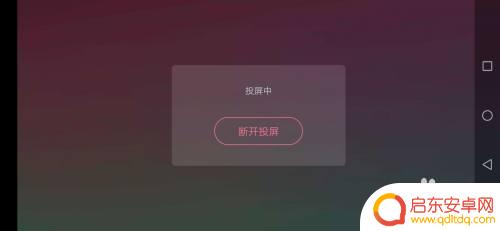
9.【手机上】打开你要直播的应用、内容......
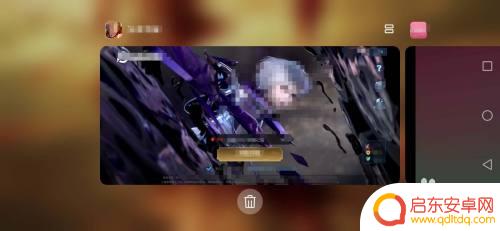
10.【在电脑上】电脑上就可以看到手机投屏过来的内容了
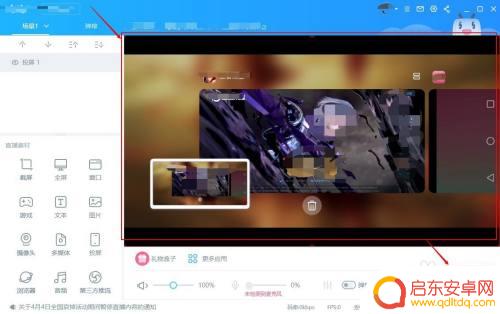
11.【在电脑上】点击右下角“开始直播”即可
以上就是手机直播如何转换电脑直播的全部内容,如果遇到这种情况,你可以按照以上操作进行解决,非常简单快速,一步到位。
相关教程
-
手机直播 电脑录屏 如何用哔哩哔哩手机投屏到电脑直播
在现如今的数字时代,手机直播和电脑录屏已经成为许多人日常生活中不可或缺的一部分,而想要将手机上的内容投射到电脑上进行直播,哔哩哔哩手机投屏到电脑的方法成为了许多人的选择。通过这...
-
直播姬手机怎么直播 哔哩哔哩手机投屏到电脑直播方法
在现如今的数字时代,直播已经成为了一种流行的社交媒体形式,许多人都希望能够通过手机进行直播,如何在手机上进行直播呢?以及如何将哔哩哔哩手机投屏到电脑进行直播呢?这些问题都是直播...
-
手机直播怎么用电脑 手机投屏到电脑进行哔哩哔哩直播步骤
现在手机直播已经成为一种流行的社交方式,许多人喜欢通过手机进行直播分享自己的生活、工作或兴趣爱好,但是有时候我们可能想要将手机投屏到电脑上进行直播,这样不仅可以更方便地操作,还...
-
b站怎么直播手机录屏 怎样在手机上实现哔哩哔哩直播投屏到电脑
手机录屏已成为许多人分享游戏技巧、展示操作流程的常用方式,而在众多直播平台中,哔哩哔哩(B站)以其独特的社区氛围和丰富的内容受到了广大用户的喜爱。有些用户可能不清楚如何在手机上...
-
手机电脑怎么直播 如何在手机上将哔哩哔哩直播投屏到电脑
现随着科技的不断发展,手机和电脑成为人们日常生活中不可或缺的工具,而在这个数字化时代,直播已经成为一种流行的娱乐方式和传播平台。许多人在享受手机上直播的乐趣时,可能会希望将其投...
-
b站怎么用手机录屏直播 哔哩哔哩手机投屏到电脑直播教程
哔哩哔哩(B站)是一家知名的视频分享平台,许多用户都希望能够通过手机录屏直播自己的内容,手机录屏直播可以有很多限制和困难,比如画面不清晰、声音不稳定等问题。为了解决这些问题,可...
-
手机access怎么使用 手机怎么使用access
随着科技的不断发展,手机已经成为我们日常生活中必不可少的一部分,而手机access作为一种便捷的工具,更是受到了越来越多人的青睐。手机access怎么使用呢?如何让我们的手机更...
-
手机如何接上蓝牙耳机 蓝牙耳机与手机配对步骤
随着技术的不断升级,蓝牙耳机已经成为了我们生活中不可或缺的配件之一,对于初次使用蓝牙耳机的人来说,如何将蓝牙耳机与手机配对成了一个让人头疼的问题。事实上只要按照简单的步骤进行操...
-
华为手机小灯泡怎么关闭 华为手机桌面滑动时的灯泡怎么关掉
华为手机的小灯泡功能是一项非常实用的功能,它可以在我们使用手机时提供方便,在一些场景下,比如我们在晚上使用手机时,小灯泡可能会对我们的视觉造成一定的干扰。如何关闭华为手机的小灯...
-
苹果手机微信按住怎么设置 苹果手机微信语音话没说完就发出怎么办
在使用苹果手机微信时,有时候我们可能会遇到一些问题,比如在语音聊天时话没说完就不小心发出去了,这时候该怎么办呢?苹果手机微信提供了很方便的设置功能,可以帮助我们解决这个问题,下...